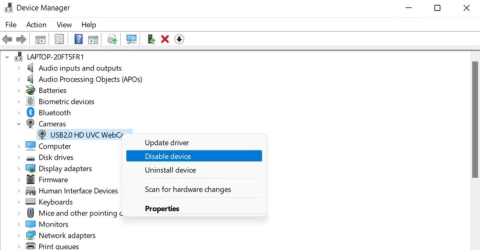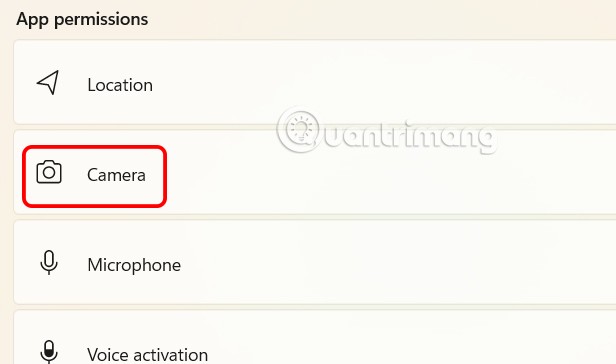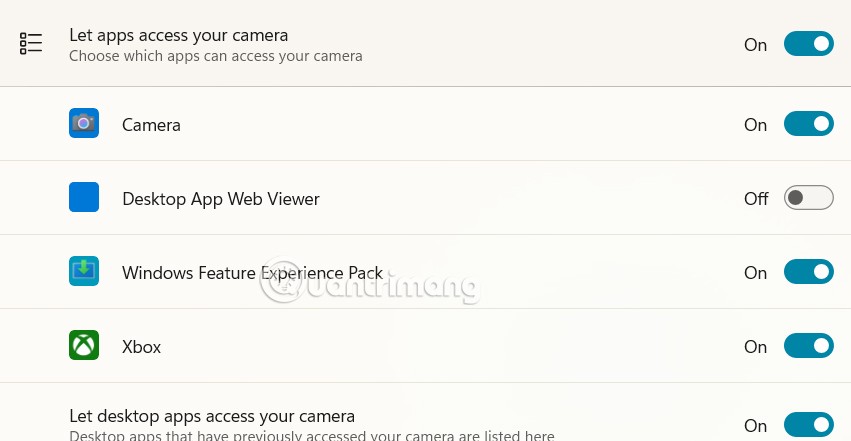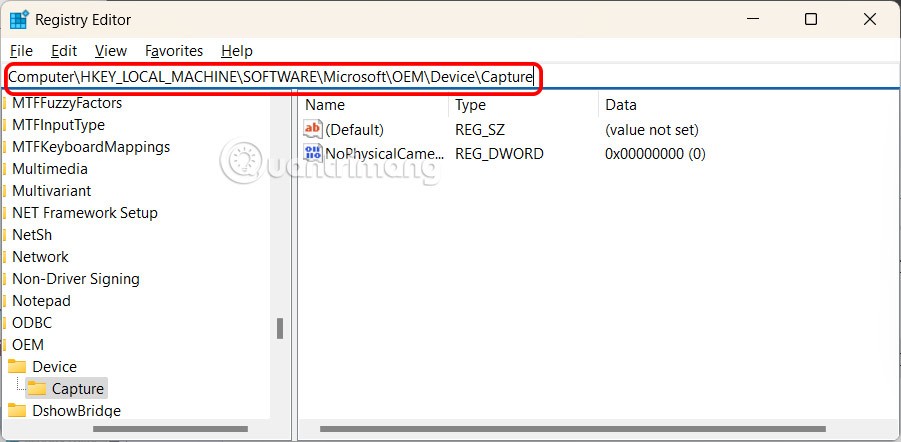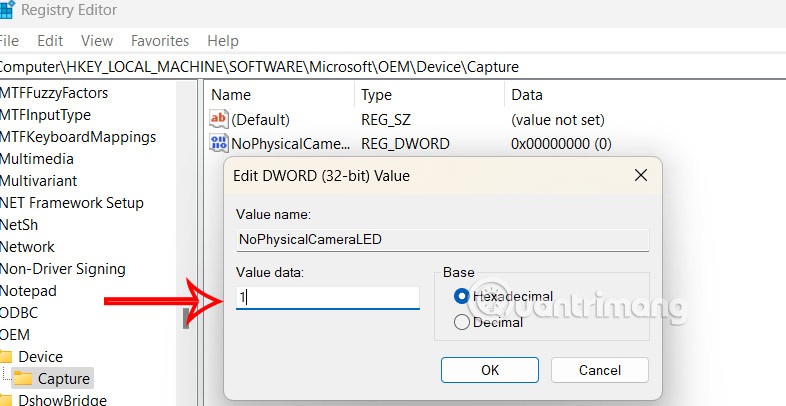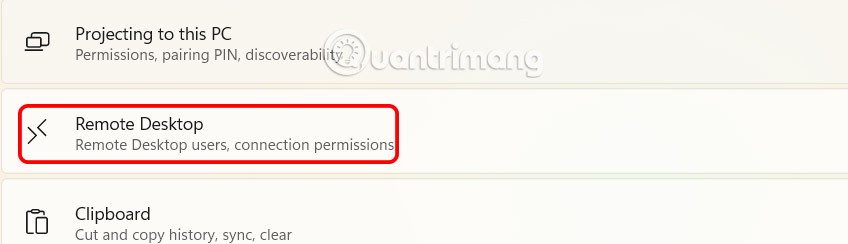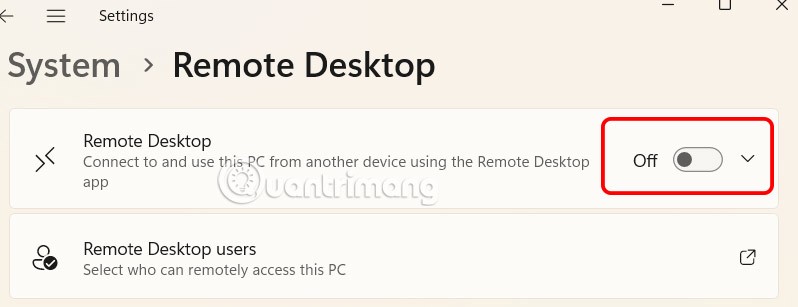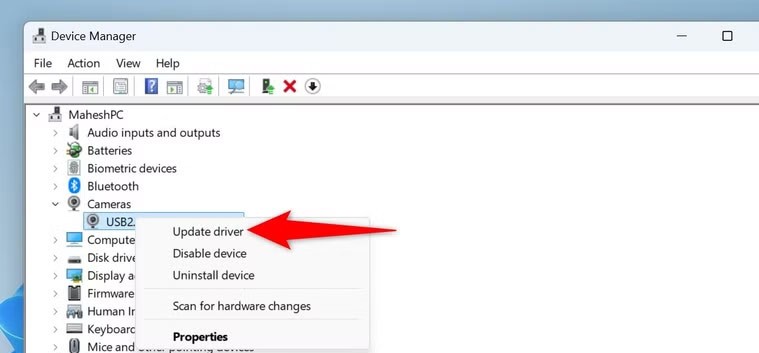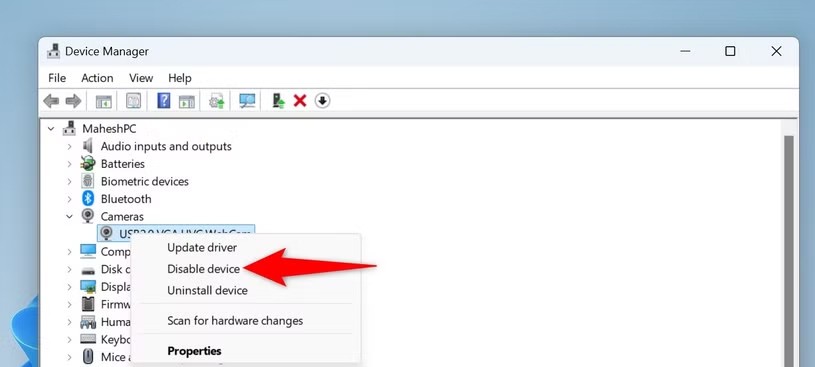Kişisel bilgilerin web kamerası aracılığıyla ifşa edilmesi alışılmadık bir durum değildir ve web kamerası aracılığıyla gizlilik ihlallerinin yaşandığı birçok vaka yaşanmıştır. Bu nedenle web kamerası gizliliğini ve web kamerası güvenliğini ayarlamak yapmanız gereken bir şeydir. İşte Windows 11'deki bazı web kamerası güvenlik ayarları.
Web kamerası kullanan uygulamaları kontrol edin
Bu, Windows 11'in bilgisayarınızdaki web kamerasını hangi uygulamaların kullanabileceğini veya kullanamayacağını seçmenize olanak tanıyan birçok güvenlik özelliğinden biridir.
Adım 1:
Windows + I tuş kombinasyonuna basın ve ardından listenin en altındaki Gizlilik ve Güvenlik'e tıklayın .

Daha sonra yanındaki içeriğe bakın, ayarlamak için Kamera öğesine tıklayın.
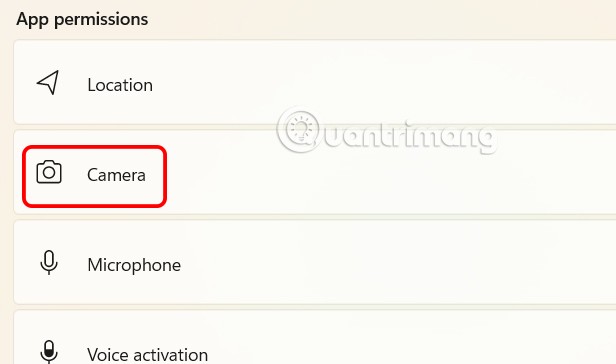
Adım 2:
Şimdi dizüstü bilgisayardaki web kamerasına erişen uygulamaların yer aldığı Let Apps Access Your Camera yönetim listesini göreceğiz. Bu listeyi tekrar kontrol edin ve istemediğiniz bir uygulama bağlanırsa kapatın .
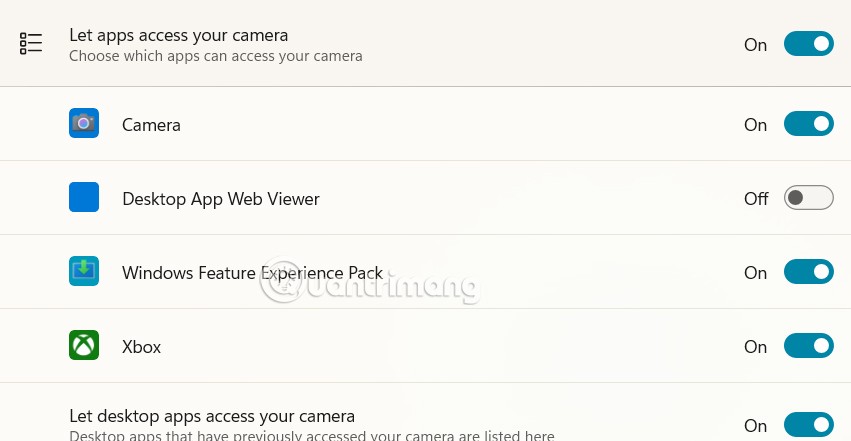
Belirli web siteleri için web kamerasını kapatın
Belirli bir web sitesinin kameranıza erişmesinden endişe ediyorsanız, tarayıcınızda o web sitesinin kamera erişimini devre dışı bırakın. Bilgisayarda yüklü olan tarayıcılara erişiyoruz, ardından web sitesine ait kamera izinlerini ayarlıyoruz.
Web kamerası kullanırken bildirimleri etkinleştir
Windows 11, kullanım sırasında kameranın yanındaki LED'i yakacak. Ek bildirimler almak istiyorsanız lütfen aşağıdaki adımları izleyin.
Adım 1:
İletişim kutusunu açmak için Windows + R tuşlarına basın ve ardından erişim sağlamak için arayüze regedit yazın .
Adım 2:
Daha sonra aşağıdaki bağlantıyı kopyalayıp Kayıt Defteri Düzenleyicisi arayüzündeki yola yapıştırarak hızlı erişim sağlayabilirsiniz.
HKEY_LOCAL_MACHINE\YAZILIM\Microsoft\OEM\Aygıt\Yakalama
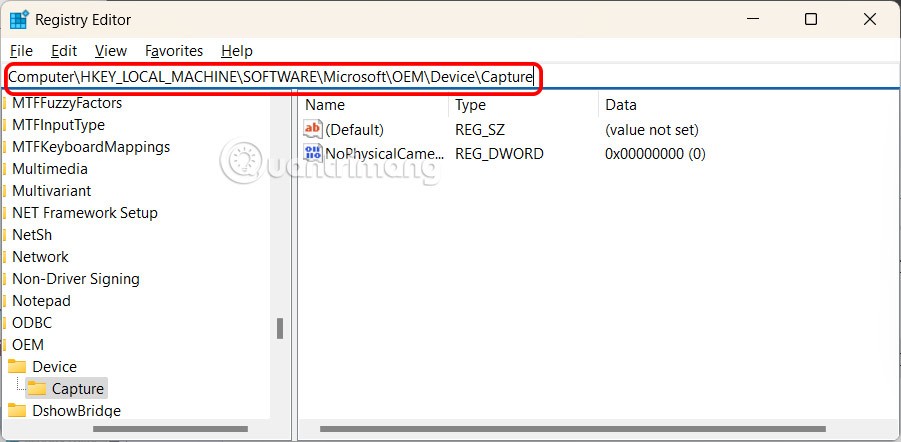
Adım 3:
Bu klasördeki NoPhysicalCameraLED değerine tıklayın ve Değer Verisi'ne 1 girin . Değişiklikleri kaydetmek için Tamam'a tıklayın.
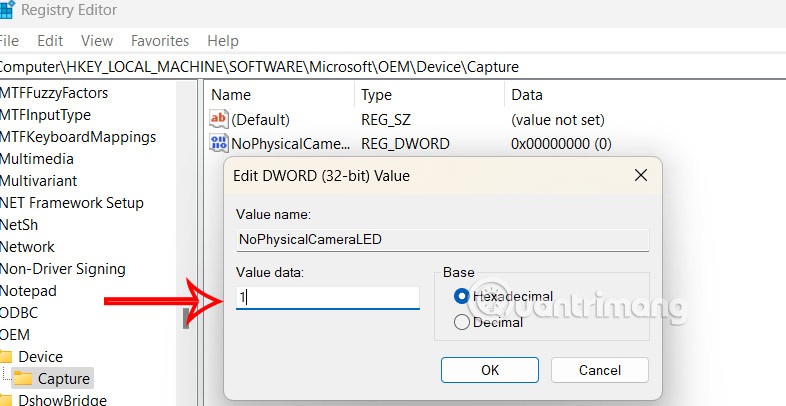
Webcam bildirimlerini kapatmak için yukarıdaki bağlantıya geri dönün, NoPhysicalCameraLED değerine tıklayın ve bu öğenin değerini 0 olarak değiştirin.
Uzak Masaüstünü Kapat Windows 11
Windows 11'in Uzak Masaüstü özelliği, herkesin bilgisayarınızın web kamerasına uzaktan erişebilmesine olanak tanır. Lütfen tekrar kontrol edin ve bunu kapatın.
Ayarlar'a gidin, Sistem'i seçin , sonra yana bakın ve Uzak Masaüstü'ne tıklayın .
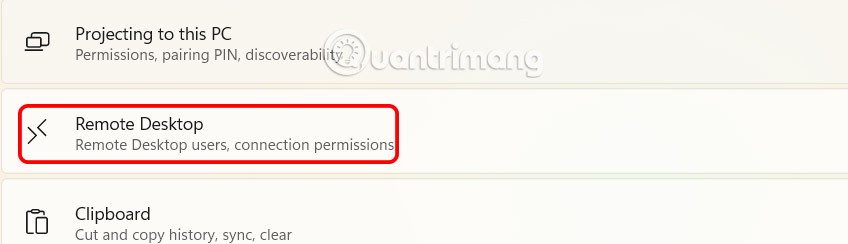
Bu noktada bilgisayarınızda Uzak Masaüstü özelliğini kapatmanız gerekiyor.
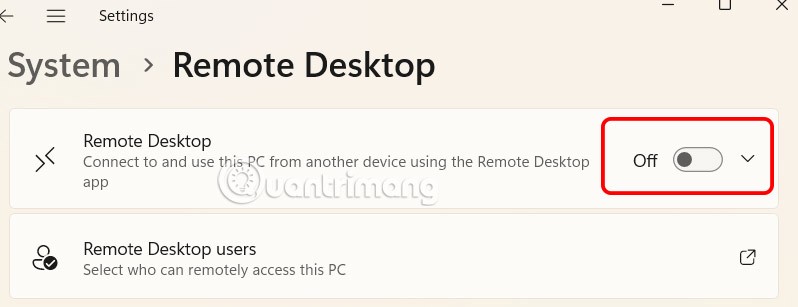
Windows web kamerası sürücüsünü güncelleyin
Güncel olmayan bir web kamerası sürücüsü, başkalarının sizin bilginiz olmadan web kameranıza erişmesine olanak tanıyan bir güvenlik açığı olabilir. Bunu önlemek için web kameranızın sürücülerini güncelleyin.
Sürücülerinizi güncellemenin bir yolu, web kameranızın üreticisinin web sitesine gitmek, en son sürücüleri indirmek ve kurmaktır. Daha sonra bilgisayarınızı yeniden başlatın.
Veya arama çubuğuna Aygıt Yöneticisi anahtar kelimesini girebilirsiniz . Yeni arayüzde Kamera'ya sağ tıklayın ve ardından Sürücüyü Güncelle'yi seçin .
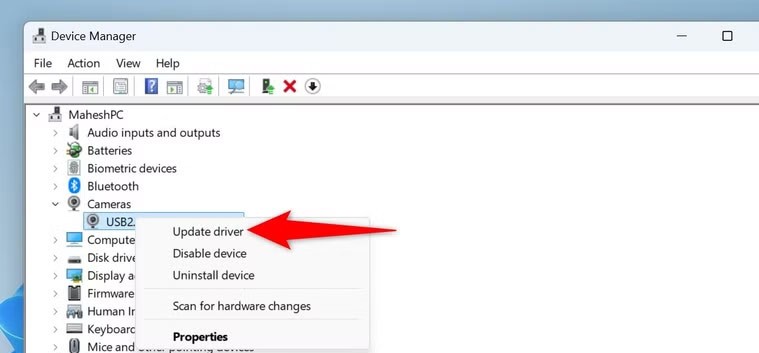
Bilgisayarda Web Kamerasını Kapatın
Herhangi bir uygulama veya hizmetin web kameranızı kullanmasını istemiyorsanız, Aygıt Yöneticisi'nden kamerayı devre dışı bırakmanız yeterlidir. Kameranıza sağ tıklayın ve Cihazı Devre Dışı Bırak seçeneğini seçin .
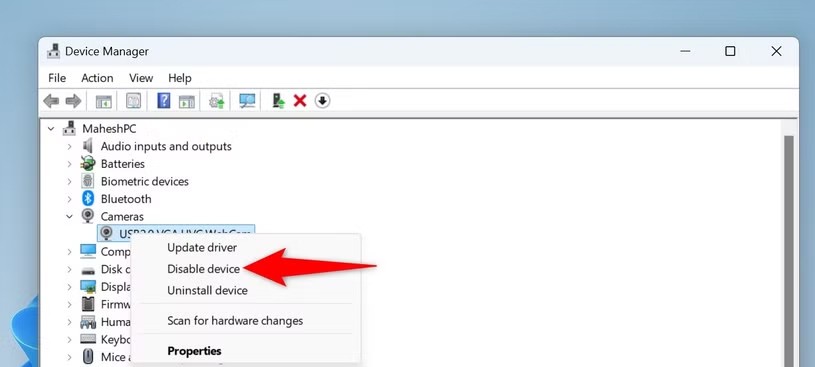
Web Kamerası Kapağı
Web kameranıza erişimi engellemenin etkili bir yolu kamerayı kaydetmektir. Bu sayede bir uygulama veya web sitesi kameraya erişse bile kameranın üzeri kapalı olduğu için hiçbir şey görülemiyor.